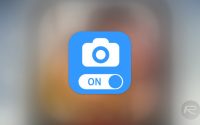Thủ thuật nhỏ xác định độ mạnh của sóng Wi-Fi
Laptop của bạn đã kết nối với một mạng Wi-Fi “căng” sóng. Tuy nhiên, các vạch sóng không phải là yếu tố chính để xác định một kết nối không dây là mạnh hay yếu, tốc độ truyền tải thực của kết nối đó mới là yếu tố quyết định. Sau đây là cách để bạn nhanh chóng xác định tốc độ của kết nối không dây hiện tại của bạn, cũng như các thông tin khác về kết nối đó.
Trên máy Mac, bạn hãy nhấn và giữ phím Option (Alt) sau đó nhấp chuột lên biểu tượng Wi-Fi nằm ở trên cùng góc phải của màn hình. Một trình đơn sẽ mở ra: Bên dưới tên của mạng Wi-Fi hiện hành, bạn sẽ thấy một loạt thông tin về kết nối hiện tại, bao gồm IP Address (địa chỉ IP), BSSID (địa chỉ MAC), PHY Mode (chuẩn Wi-Fi) và tốc độ kết nối được biểu diễn dưới nhãn Tx Rate…

Trên máy tính Windows, bạn cần thực hiện nhiều thao tác hơn một tí nhưng mọi thứ vẫn rất đơn giản. Đầu tiên, bạn nhấp chuột phải lên biểu tượng Wi-Fi nằm ở dưới góc phải của màn hình, sau đó chọn Open Network and Sharing Centre.

Thao tác trên sẽ mở ra cửa sổ Wi-Fi Status hiển thị cho bạn biết tốc độ của kết nối Wi-Fi hiện tại và một số thông tin khác. Bạn có thể nhấn nút Details nếu muốn biết địa chỉ IP hoặc các thông số khác của kết nối.

Tốc độ kết nối không dây sẽ được biểu diễn bằng đơn vị là Megabits per second (Mbps). Tốc độ này sẽ dao động vào khoảng 20Mpbs – 450Mpbs nếu máy tính của bạn được kết nối với mạng không dây chuẩn 802.11n, và có thể lên đến 1300Mpbs nếu đó là chuẩn 802.11ac.
Nếu tốc độ của kết nối không dây tại nhà bạn lớn hơn tốc độ tải về của đường truyền Internet bạn đăng ký với nhà cung cấp, khi đó kết nối không dây này sẽ giúp bạn tận dụng tối đa tốc độ của đường truyền Internet. Ngược lại, kết nối không dây tại nhà bạn đang làm giảm tốc độ kết nối từ máy tính của bạn đến mạng Internet.